De forma predeterminada tu iPhone guardará cualquier captura de pantalla realizada en formato PNG. Este formato es uno de los más populares de imágenes sin embargo no es del agrado de todos y muchos son los que prefieren que estas capturas se guarden en formato JPEG (JPG) en su iPhone. En este tutorial te mostramos como hacerlo.
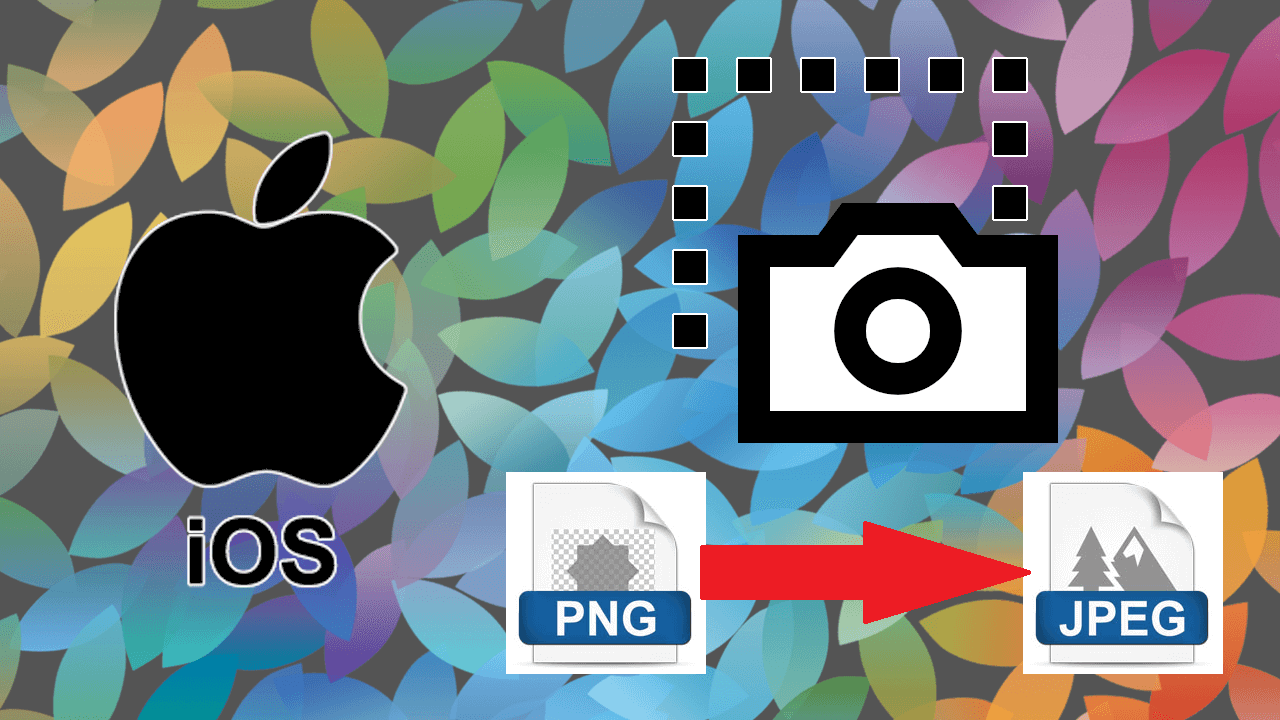
Relacionado: Como ver fotos y vídeos como pase de diapositivas en iPhone
Tal y como hemos mencionado, cuando tomamos una captura de pantalla en nuestro iPhone, esta imagen se guardará en tu dispositivo iOS con el formato PNG. No obstante, hay casos en los que el usuario puede necesitar esta captura de pantalla en formato JPEG. En este caso, el usuario se verá obligado a enviar las capturas de pantalla a sus ordenador para convertirlas de formato PNG a JPEG.
Como es evidente, el tener que enviar las capturas en formato PNG a tu ordenador para posteriormente proceder a su conversión al formato JPEG, conlleva un tiempo que podríamos ahorrarnos si convirtiéramos estas capturas en PNG a JPEG directamente en nuestro iPhone con iOS. Además, esto es posible de forma predeterminada sin la utilización de aplicaciones de terceros.
Por lo tanto, en este tutorial te indicamos detalladamente varios métodos en los que se muestra como guardar capturas de pantalla de iPhone en formato JPEG en lugar de PNG:
Método 1: Guardar captura de pantalla de iPhone en JPEG
1. Abre la app Fotos de tu iPhone.
2. Selecciona la captura de pantalla de tu iPhone.
3. Una vez mostrada en pantalla completa, selecciona la opción: Editar
4. Cuando se muestre la captura en el editor de imágenes predeterminado de iPhone, deberás seleccionar la herramienta Enderezar (tercera desde la izquierda de la parte inferior de la pantalla)
5. Ahora debes recortar la captura de pantalla arrastrando cualquiera de los bordes de la misma. Bastará con un milímetro.
6. Una vez indicada la posición de cualquiera de los bordes, pulsa sobre: OK
Listo, ahora la captura de pantalla “editada” se guardará en tu iPhone en formato JPEG.
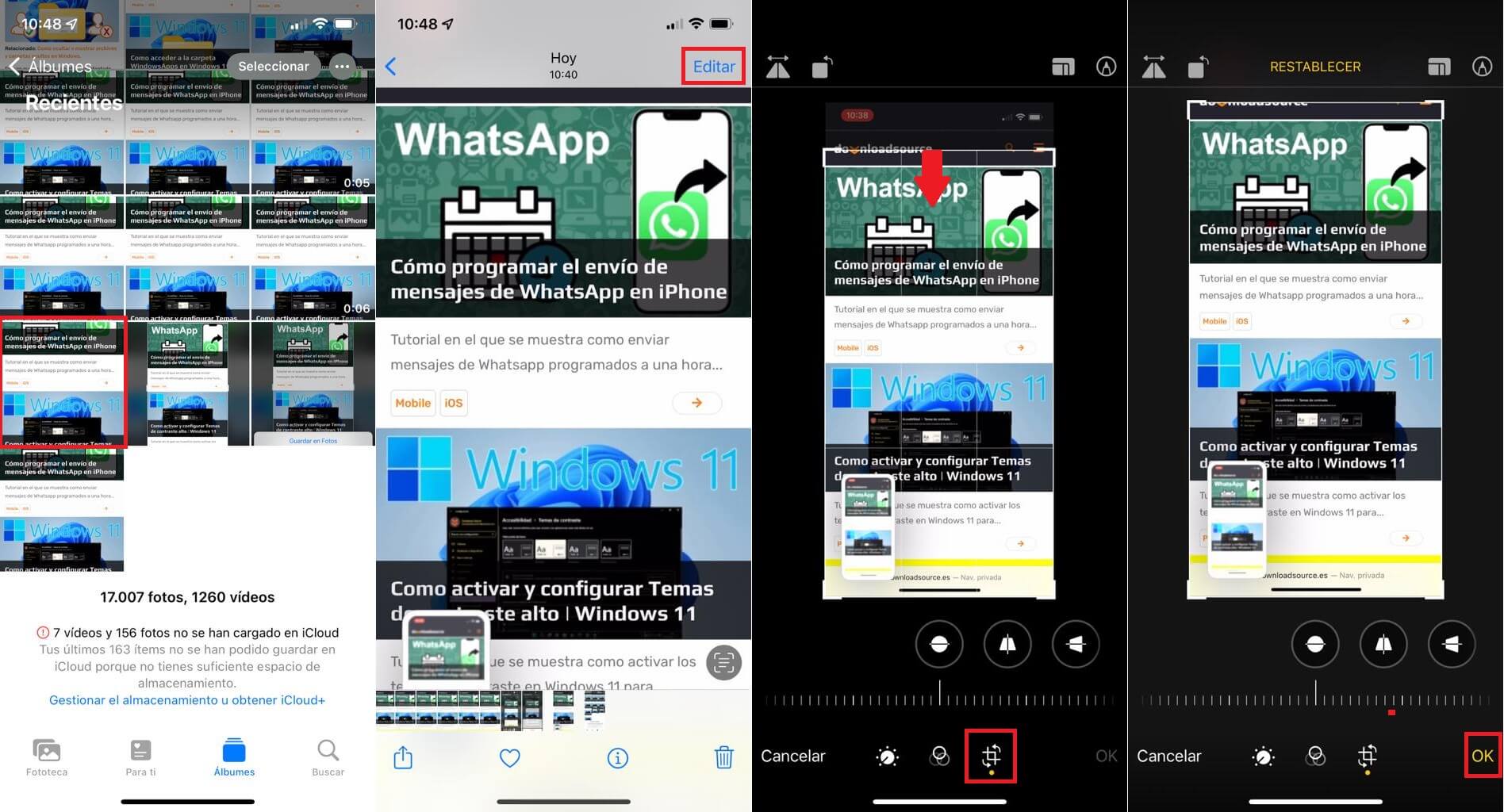
Método 2: Guardar captura de pantalla de iPhone en JPEG desde la herramienta captura de pantalla.
1. Toma la captura de pantalla deseada en tu iPhone.
2. Cuando se muestre la miniatura de la captura en la parte inferior izquierda de la pantalla, tendrás que pulsar sobre ella.
3. Esto abrirá el editor de captura de pantalla en el cual deberás recortar, aunque sea mínimamente.
4. Renglón seguido pulsa en OK
5. Esto hará que se abra un menú en el que tendrás que seleccionar la opción: Guardar en Fotos
6. Ahora tu captura de pantalla quedará guardada en el formato JPEG.
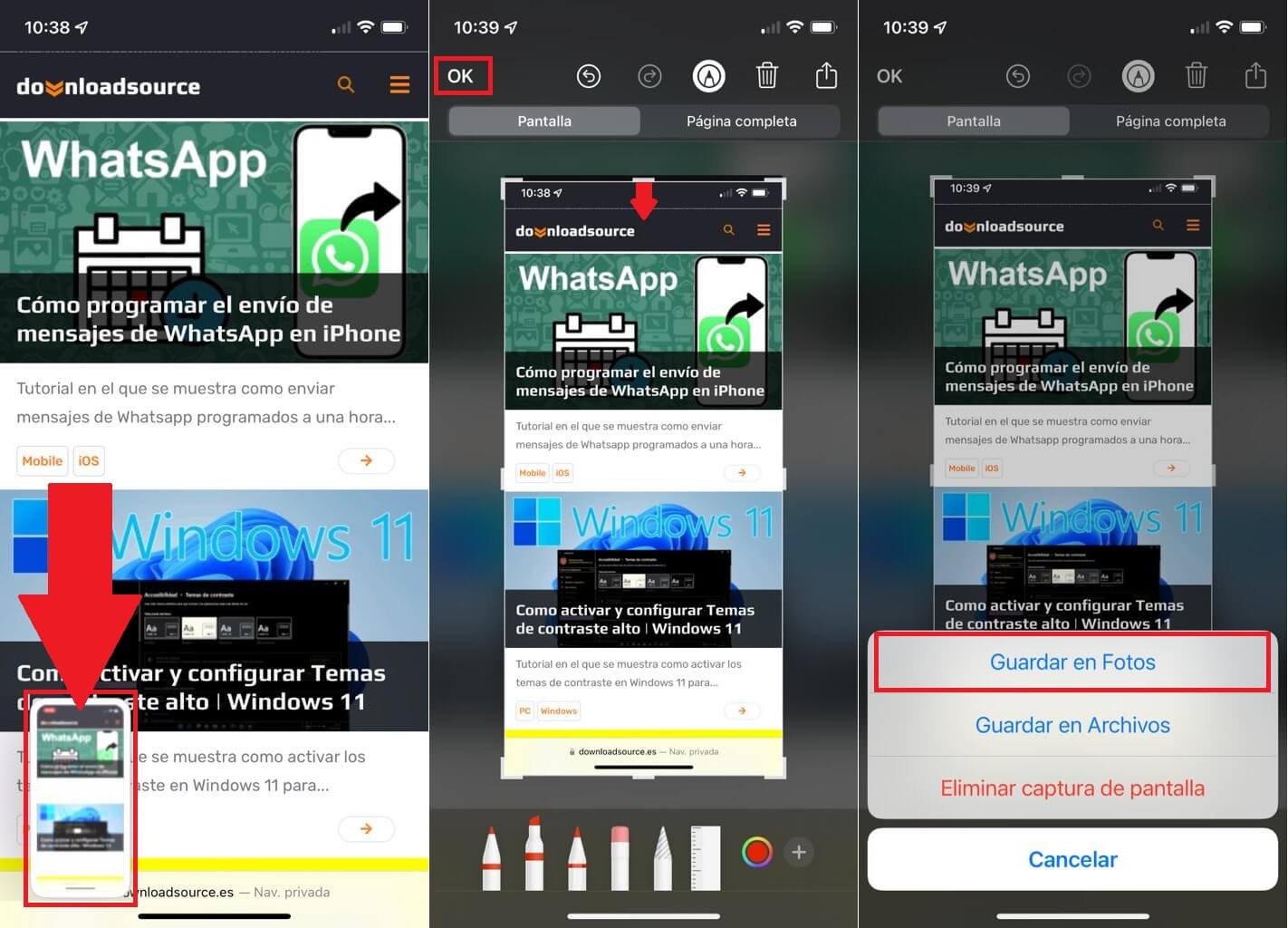
Método 3: Enviar capturas de pantalla de iPhone en formato JPEG.
Si usas Mac y quieres enviar las capturas de tu iPhone en formato JPEG, bastará con usar Airdrop de la siguiente manera.
1. Toma la captura de pantalla de tu iPhone.
2. Pulsa sobre la miniatura de captura para acceder al editor de capturas.
3. En este editor pulsa sobre el icono de compartir.
4. Cuando se muestre el menú compartir, selecciona el icono de AirDrop el cual se mostrará tan pronto como detecte tu Mac.
5. Pulsa sobre dicho icono y completa el proceso de envío.
6. Cuando las capturas de pantalla se guarden en tu Mac, estas estarán en formato JPEG.
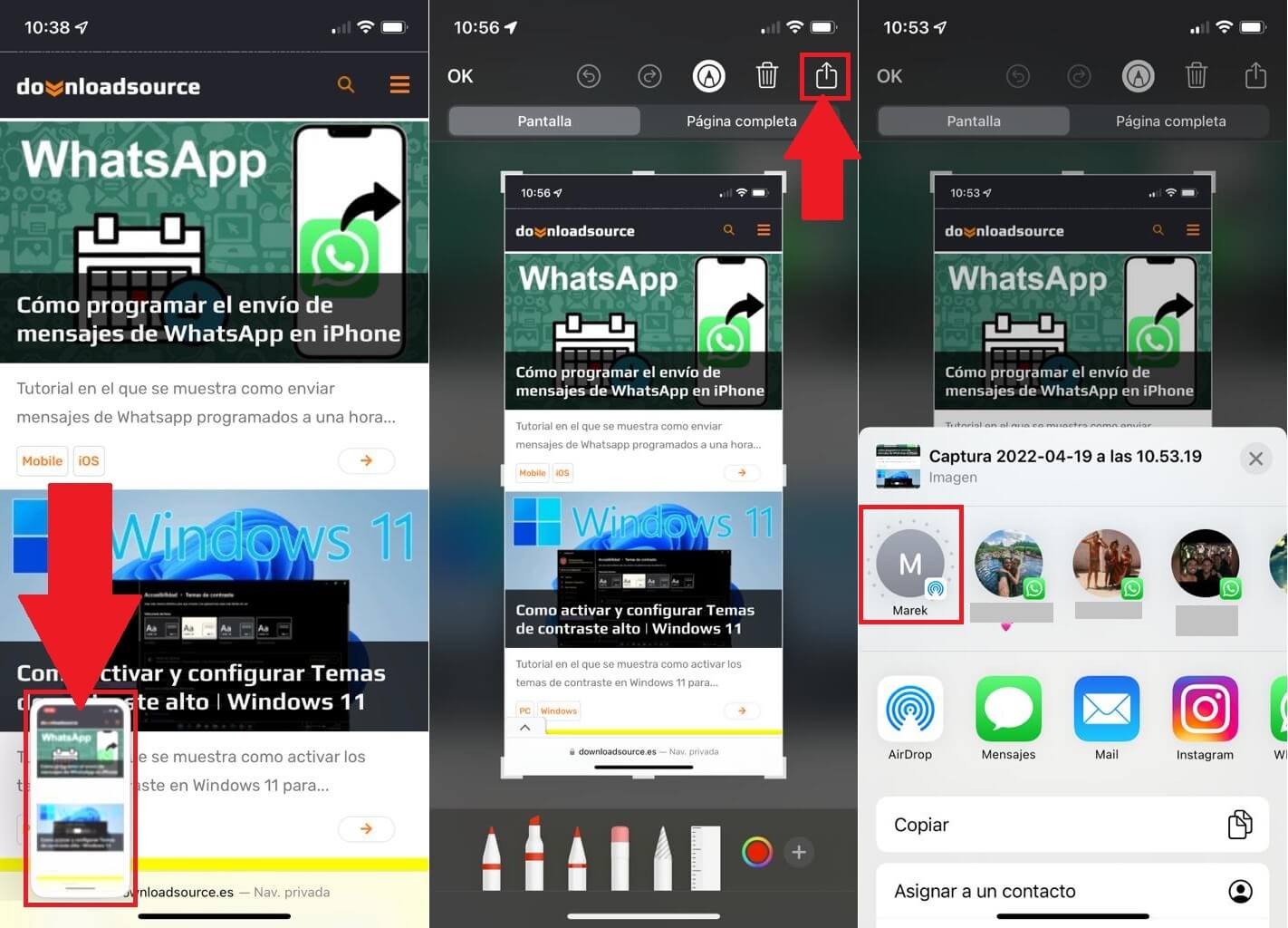
Método 4: Como enviar capturas de pantalla de iPhone en formato JPEG usando Whatsapp
La app Whatsapp convierte las capturas de pantalla de iPhone de formato PGN a JPEG tan pronto como estas son enviadas a través cualquiera de los chats por lo que se convierte en un método realmente bueno para guardar las capturas en formato JPEG.
1. Abre la app Fotos de iPhone
2. Localiza y selecciona la captura de pantalla que quieres enviar en JPEG
3. Cuando se muestre a pantalla completa, pulsa el icono Compartir.
4. Al mostrarse el menú de opciones para compartir, selecciona la app Whatsapp.
5. Ahora debes enviar la captura de pantalla a cualquiera de tus chats.
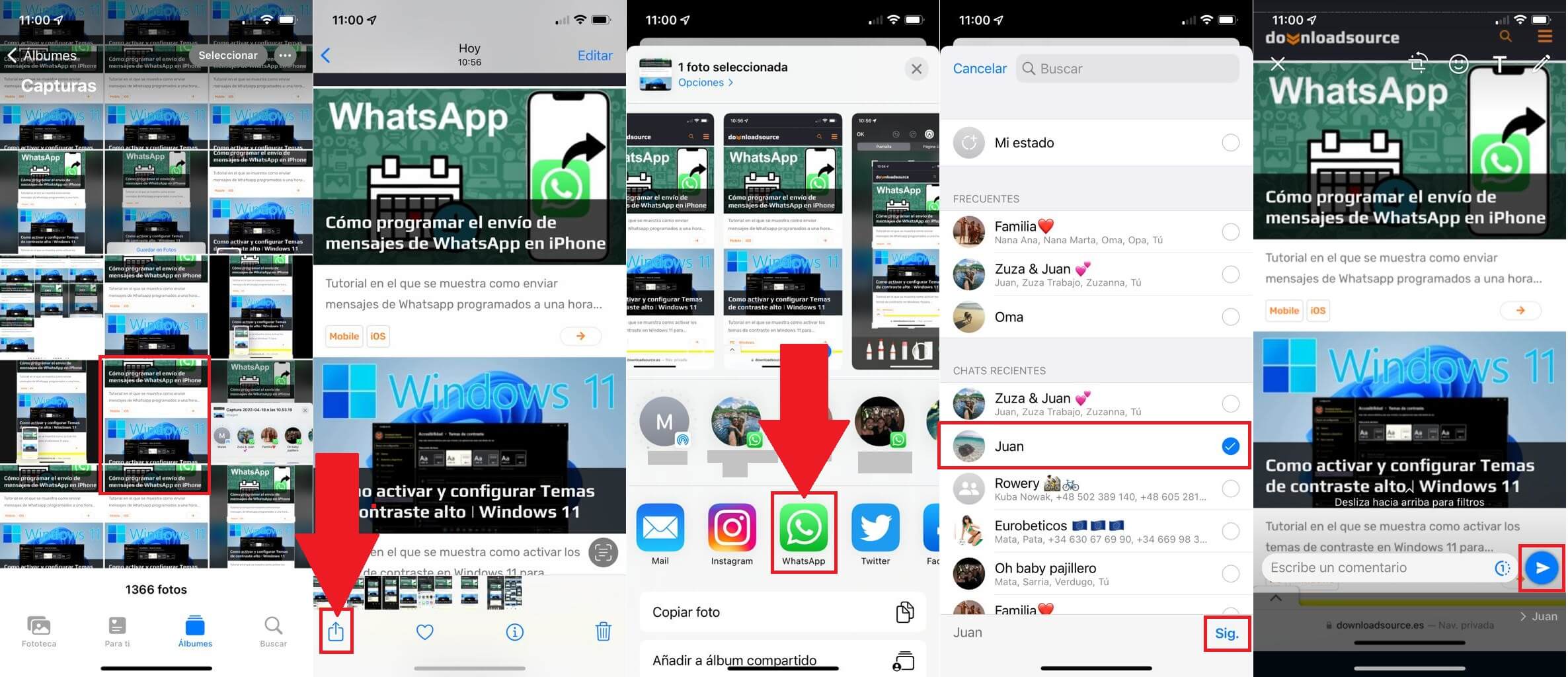
6. Tan pronto como lo hayas enviado, en el navegador Web de tu ordenador o en la app de Whatsapp, accede al chat a través del cual has enviado la captura de pantalla.
7. Aquí verás la imagen enviada la cual podrás descargar en tu ordenador. Esta descarga guardará la imagen en tu ordenador en formato JPEG.
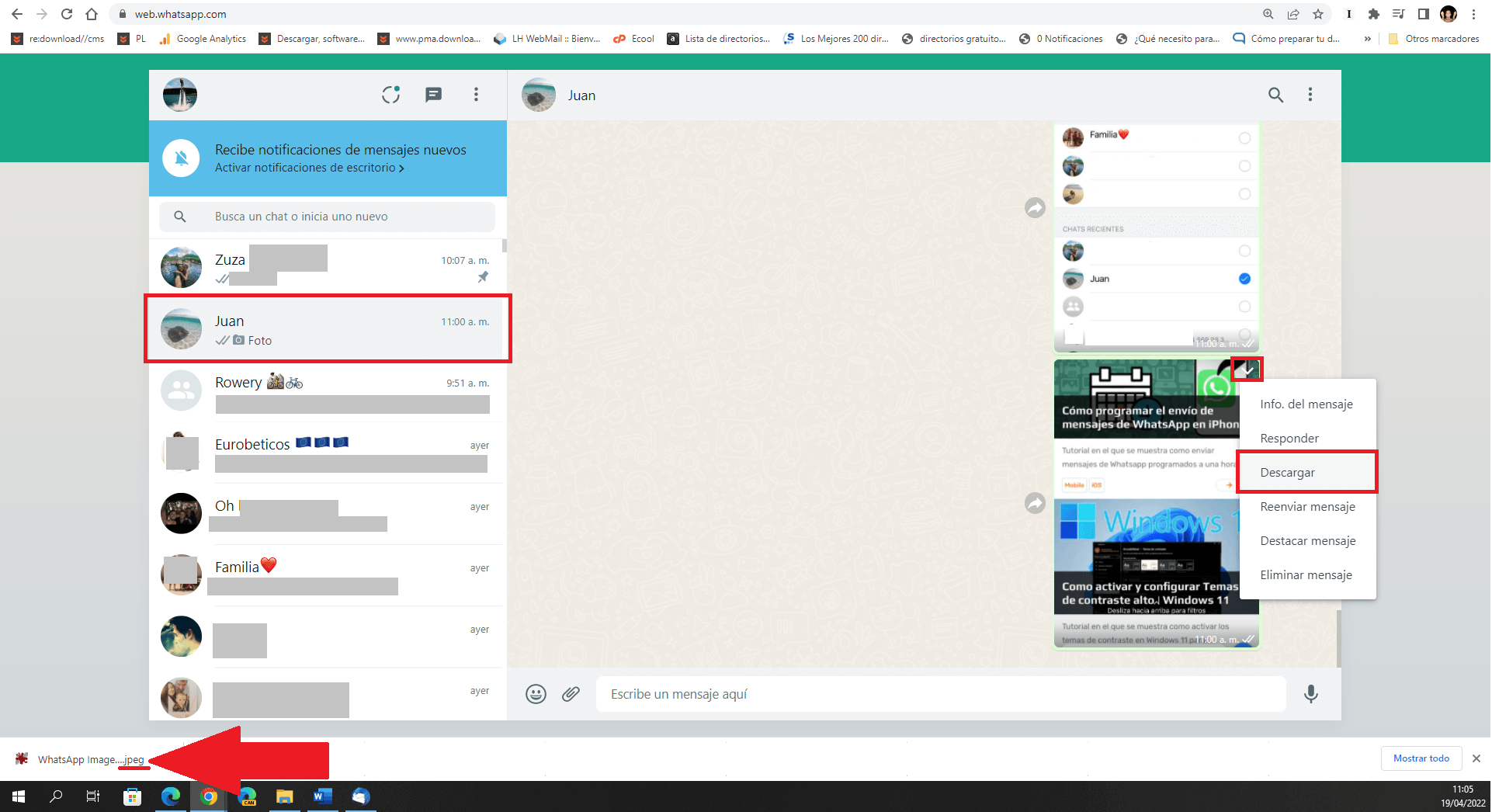
Nota Importante: Cabe destacar que este método está disponible tanto para ordenadores con Windows como Mac ya que Whatsapp cuenta con versiones para estos dos tipos de sistema operativo. Además, también puedes descargar nuevamente la captura enviada por Whatsapp en tu iPhone y esta captura se guardará en JPEG.
